 插入视频屏幕对象
插入视频屏幕对象  插入视频屏幕对象
插入视频屏幕对象 视频屏幕对象由视频屏幕和可选正面或背面投影仪组成。
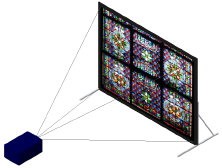

插入视频屏幕:
从 Spotlight 工具集中单击视频屏幕工具。
单击以将对象放置在绘图中,然后再次单击以设置旋转。
第一次在文件中使用该工具,会打开一个属性对话框。设置默认特性,然后单击确定。
视频屏幕及关联投影仪的高度取决于几个因素。
● 从“对象信息”面板输入的 Z 值确定了从活动图层平面至屏幕底部的距离(包括边框)。
● 屏幕包含支架时,支架绘制在活动图层平面上,但前提是已指定楼面高度值。楼面高度距离可将基底及支架从图层平面位移至该距离处。
● 以相对于垂直位移和楼面高度值插入投影仪支架,允许支架从按楼面高度值设置的屏幕基底向上或向下位移
视频屏幕对象的参数可从“对象信息”面板进行编辑。
参数 |
描述 |
屏幕类型 |
选择屏幕类型:背面或正面投影仪,或 LED 屏幕 |
屏幕宽高比 |
选择一种标准屏幕宽高比,或选择自定义屏幕尺寸 |
库存大小 |
根据高度 x 宽度测量值选择一种标准屏幕大小 |
宽度(图像) |
对于标准屏幕大小,显示屏幕图像区域的宽度(不含屏幕边框或框架)。对于自定义屏幕,输入屏幕宽度;自动为所有自定义屏幕计算屏幕高度(除矩形之外的所有自定义尺寸)。 |
高度(图像) |
对于标准屏幕大小,显示屏幕图像区域的高度(不含屏幕边框或框架)。对于自定义屏幕,输入屏幕高度;自动为所有自定义屏幕计算屏幕宽度(除矩形之外的所有自定义尺寸)。 |
对角线(计算) |
显示计算的对角线屏幕大小 |
直径(图像) |
对于圆形自定义屏幕,指示屏幕直径 |
框架 |
选择图像区域周围的边框类型:无框架、具有指定厚度的框架或仅平面边框 |
边框宽度 上/下/左/右 |
对于“框架”和“仅边框”类型,指定框架或边框每一面的宽度 |
深度 |
对于“框架”类型,指示框架的厚度 |
边缘 |
对于“框架”类型,设置屏幕与屏幕框架的正面之间的距离 |
屏幕倾斜 |
未选择屏幕支架时,指定屏幕的倾斜度数。正值使得屏幕顶部偏离观测者倾斜,负值使得其朝向观测者倾斜。 |
总间隙 |
显示从屏幕基底到顶部的完整视频屏幕对象所需的总垂直间隙高度,包括任何边框、装饰套件、帷幔或其他附件 |
显示覆盖区域(仅限二维) |
根据屏幕大小指示观察区域;区域内的观察员应能够查看屏幕
|
区域参照 |
根据屏幕宽度、高度或对角线测量值计算覆盖区域 |
视角 |
指示屏幕相对于精确画面的最大视角 |
近覆盖区域乘数 |
指定参照尺寸的乘数以确定近覆盖区域的范围 |
远覆盖区域乘数 |
指定参照尺寸的乘数以确定远覆盖区域的范围 |
屏幕支架 |
选择屏幕支架的类型:无、双脚架(包含两个支架,与商用快速折叠系统类似)、三脚架(创建卷折式支架布置)、下滚式盒子或上卷式盒子 |
显示支脚 |
对于双脚架配置,选择显示框架支脚的方式:两者皆、前、后或无 |
深度 |
对于盒子支撑,指定在视频屏幕的顶部( 下滚式盒子)或底部(上卷式盒子)拉出来的盒子的大小;盒子长度由屏幕大小决定 |
电机 |
对于盒子支撑,针对电机向盒子添加空间;选择电机位于右侧还是左侧;对于手动屏幕,则选择“无” |
开口 |
对于盒子支撑,在盒子上设置屏幕离开盒子的位置;选择“正面”“中间”或“背面” |
添加装饰套件 |
选择“双脚架”或“三脚架”屏幕支架时,添加幕帘的装饰套件以隐藏投影仪(背面)和支架,避开观众视线 |
装饰套件颜色 |
选择装饰套件幕帘的颜色 |
左支柱宽度 |
指示屏幕左侧幕帘的宽度 |
右支柱宽度 |
指示屏幕右侧幕帘的宽度 |
帷幔高度 |
设置高于屏幕的幕帘高度 |
边框重叠 |
指示屏幕边框各侧装饰套件幕帘的重叠数量 |
褶宽度 |
指定左侧、右侧和帷幔幕帘的每个褶状部分的宽度 |
褶深度 |
指定左侧、右侧和帷幔幕帘的褶的深度 |
隐藏屏幕 |
切换屏幕几何图形的显示 |
编辑屏幕图像(需要 Renderworks) |
打开“编辑屏幕图像”对话框 |
屏幕图像 |
显示当前屏幕图像的名称 |
显示投影仪 |
切换投影仪装置的显示 |
显示投影锥 |
切换投影锥的显示 |
投影仪模型 |
从库中选择投影仪模型 |
投影仪宽高比 |
对于纵向的屏幕,选择标准投影仪宽高比 |
左右位移 |
相对于屏幕将投影仪移至左侧或右侧 |
水平偏移角度 |
显示从投影仪到屏幕的偏移角度,在水平平面上根据左右位移值从一侧到另一侧进行测量 |
水平偏移百分比 |
显示从投影仪到屏幕的偏移角度,以百分比表示 |
指向屏幕中心 |
投影仪位移至左侧或右侧时,将投影仪保持指向屏幕的中心 |
投影仪倾斜 |
设置投影仪相对于水平平面的倾斜度数 |
位置基于 |
根据固定镜头大小或投影距离设置投影仪的位置 |
投影距离 |
为投影仪放置选择了距离时,输入距离值或单击并拖动绘图上的投影仪以设置距离 |
镜头 |
选择标准固定或变焦镜头大小或选择“自定义”。根据距离放置投影仪时,这会显示计算的镜头大小。 |
缩放系数 |
对于变焦或自定义镜头,设置镜头的缩放系数 |
显示缩放范围 |
对于变焦镜头,指示绘图上应放置投影仪的最佳区域,以获取镜头缩放范围内的所需图像大小
|
垂直位置 |
选择投影仪放置模式: ● 屏幕中心:投影仪镜头的中心与屏幕中心对齐 ● 顶部对齐:投影仪主体的顶部与屏幕边框的顶部对齐 ● 底部对齐:投影仪主体的底部与屏幕边框的底部对齐 ● 支架:将投影仪放置在支架模型中选定的支架上。 ● 吊装:按照楼面高度中指定的高度放置投影仪,按照饰板高度放置投影仪底部 ● 特定位移:按照垂直位移数据,相对于屏幕中心对投影仪进行位移,从投影仪镜头的中心测量 |
垂直位移 |
对于支架上或具有特定位移的投影仪,指定基底(如楼面高度设置)和支架或投影仪之间的距离(这允许将支架或投影仪放置在平面上,从屏幕向上或向下位移) |
支架模型 |
对于支架上的投影仪,从库中选择投影仪支架模型 |
楼面高度 |
对于吊装的投影仪或支架上的投影仪,指示从活动图层平面到基底的距离,按照指定高度有效移动基底 |
左右位移 |
对于支架上的投影仪,相对于投影仪将支架移至左侧或右侧 |
前后位移 |
对于支架上的投影机,相对于投影仪将支架移至前部或后部 |
饰板(底部) |
对于吊装的投影仪,指示投影仪底部的位置 |
垂直偏移角度 |
根据投影仪的垂直位置,显示至屏幕的投影仪的垂直偏移角度 |
垂直偏移百分比 |
显示从投影仪到屏幕的垂直偏移角度,以百分比表示 |
多台投影仪 |
有多台投影仪时,选择是堆叠还是并排放置 |
水平间距 |
对于并排放置的多台投影仪,设置投影仪之间的距离 |
偏移距离 |
对于并排放置的多台投影仪,设置相对于第一台投影仪屏幕与第二台投影仪之间的偏移距离。 |
为视频屏幕部件创建类 |
第一次选择时,自动为视频屏幕的不同部件创建类,以控制外观和可见性。这允许将视频屏幕、投影仪和其他元素的各部分设置为可见、变灰或不可见。创建类之后,此复选框会切换类可见性更改是否应用到选定视频屏幕对象。 |
部件类前缀 |
为屏幕部件创建类时,为类名称创建前缀,以便将类名称排在一起 |
标注 |
添加一个可用文本选项放在绘图中的备注 |
文本选项 |
打开“文本选项”对话框,以启用显示并对设置标签的文本格式 |
默认文本位置 |
将文本标签还原至其默认位置 |
更新 |
如果已对“对象信息”面板的参数进行更改,则更新对象 |
~~~~~~~~~~~~~~~~~~~~~~~~~
